Preparar y colgar las imágenes
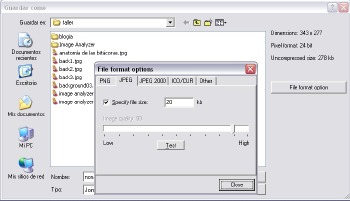 El sistema Blogia tiene un límite de imágenes. No pueden "pesar" más de 20 KB. Si la que vas a colgar es inferior, vuela hasta el último párrafo. A continuación explico cómo "adelgazar" imágenes superiores a 20 KB.
El sistema Blogia tiene un límite de imágenes. No pueden "pesar" más de 20 KB. Si la que vas a colgar es inferior, vuela hasta el último párrafo. A continuación explico cómo "adelgazar" imágenes superiores a 20 KB.Ingredientes:
Descarga el programa Image Analyzer de la siguiente web e instálalo. http://meesoft.logicnet.dk/Analyzer.
Modo de empleo:
- Recorte: (por si sólo te interesa un trozo de la imagen y la quieres recortar) abre una imagen de la memoria de tu ordenador. Con la herramienta Rectangle select tool (una vez abierta la imagen es el segundo icono por la derecha, tiene el dibujo de un rectángulo) selecciona la zona a recortar y en el menú Image escoge Crop. Si no quieres recortar la imagen, pasa al siguiente paso.
- Redimensionamiento: en el menú Image selecciona Resize. Teclea la anchura y/o altura en píxeles o en porcentajes que deseas que tenga la imagen. Para nuestra web sugiero que pongamos de máximo 350 en "width". Normalmente, los cambios de anchura y altura se realizarán a la baja, si se incrementan puede perder calidad.
- Cambio de formato y tamaño: en el menú File escoge Save as. Teclea el nombre que desees darle al archivo, escoge el formato JPG y pulsa en el botón derecho que reza File format option. Dentro elige la pestaña JPEG, activa la casilla Specify file size y en el cuadro teclea 20 como máximo, pues este sistema no permite más. Cierra y guarda el trabajo, ¡porque ya lo tienes!
Colgar la imagen
Bajo el cuadro de texto en "Escribir un artículo" hay un campo llamado "imagen". Pulsa en "Examinar..." y busca la imagen que has guardado. Luego pulsa en el botón "publicar" que está bajo ese campo. No uses tildes ni eñes ni caracteres extraños para titular las imágenes.
0 comentarios